萬盛學電腦網 >> Windows xp教程 >> 分享WinXP網絡遠程統一關機的操作步驟
分享WinXP網絡遠程統一關機的操作步驟
在一些學校,或是一些單位辦公場所,在統一的機房內或是辦公室內,經常會遇到不關機的情況,這樣不僅浪費了資源,也很容易對機子造成損壞。突然想起這些計算機大部分安裝的是windowsXP系統,所以管理者可以通過“Shutdown”命令來實現網絡遠程統一關機操作。
windowsXP實現網絡遠程統一關機的步驟:
步驟1、單擊“開始→運行”,在對話框中輸入“Gpedit.msc”,單擊[確定],打開“組策略編輯器”。
步驟2、在“組策略編輯器”窗口的左邊打開“計算機配置→Windows設置→安全設置→本地策略→用戶權利指派”,在右邊的窗口選擇“從遠端系統強制關機”。在彈出的對話框中顯示目前只有“Administrators”組的成員才有權遠程關機;單擊對話框下方的[添加用戶或組]按鈕,然後在彈出的對話框中輸入“Heyongsheng”(管理員賬號),再單擊[確定]。
步驟3 、這時在“從遠端系統強制關機”的屬性中便添加了一個“Heyongsheng”用戶,單擊[確定],最後關閉“組策略編輯器”窗口。
這樣一來就給每台計算機的“Heyongsheng”用戶授予了遠程關機的權限。到下班時,管理者只要在自己的機器上進行以下操作:
步驟1 單擊“開始→運行”,在對話框中輸入“Shutdown -I”,屏幕上將顯示“遠程關機”對話框

步驟2 單擊[游覽]按鈕,出現查找計算機的對話框。
步驟3 單擊[開始查找]按鈕,會出現本網絡中的所有計算機
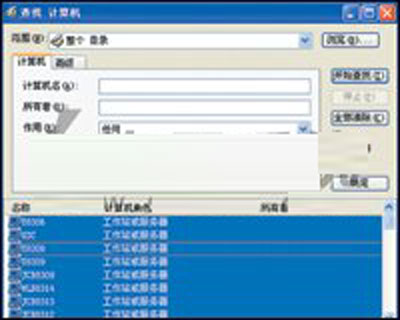
步驟4 按住Ctrl鍵,用鼠標選擇要關閉的計算機,最後單擊[確定],這時在遠程關機對話框中會出現要關閉的計算機。
步驟5 在選項的下拉框中選擇一個合適的關閉理由,然後點擊[確定]
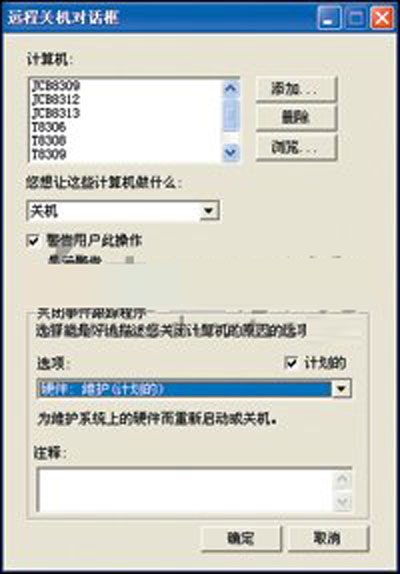
windowsXP系統網路遠程統一關機的實現首先是通過系統的組策略編輯器賦予管理員遠程關機的權限,然後通過XP系統“Shutdown”命令,簡單的幾個操作步驟輕松實現遠程計算機的統一關機,節省了人力物力,是一個非常不錯的方法。



